
ノート編集画面をスムーズに操作する
編集に便利 - ワンタップスクローラー
ノート編集画面では、通常、画面を拡大・縮小するのにピンチしたり、画面をスクロールするのに2本の指でスワイプしたりといった操作が必要です。
画面に表示される次のアイコンやスライダー(ワンタップスクローラー)を使うと、スタイラスペンや1本の指でも、画面をスムーズに操作できます。
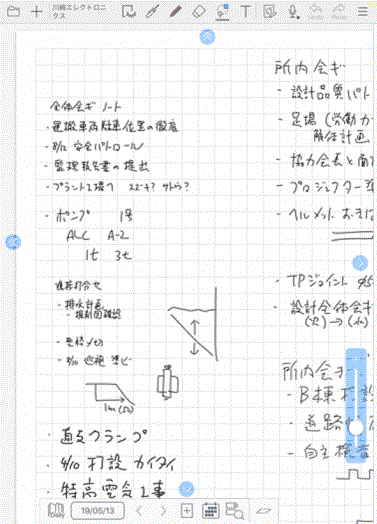
*テキストモード・ビューモード・レーザーポインターモードのときや、ディテールウィンドウを表示しているときは使えません。
大きくスクロール
![]() ・
・![]() ・
・![]() ・
・![]() をタップすると、表示領域の約2/3ずつ上・下・左・右にスライドします。
をタップすると、表示領域の約2/3ずつ上・下・左・右にスライドします。
小刻みにスクロール
![]() ・
・![]() ・
・![]() ・
・![]() を長押しすると、用紙の上端・下端・左端・右端まで小刻みにスクロールします。
を長押しすると、用紙の上端・下端・左端・右端まで小刻みにスクロールします。
表示画面をドラッグ
![]() ・
・![]() ・
・![]() ・
・![]() の上に指やスタイラスペンを置いて(始点にして)ドラッグすると、好きな方向へスクロールできます。
の上に指やスタイラスペンを置いて(始点にして)ドラッグすると、好きな方向へスクロールできます。
前後のページに切り替え
用紙の上端・下端・左端・右端までスクロールすると、前後にページがあれば![]() ・
・![]() ・
・![]() ・
・![]() が表示されます。
が表示されます。
![]() ・
・![]() をタップすると前のページに、
をタップすると前のページに、![]() ・
・![]() をタップすると次のページに切り替わります。
をタップすると次のページに切り替わります。
ページを追加
最後のページで用紙の下端・右端までスクロールすると、![]() が表示されます。
が表示されます。
![]() をタップするとページを追加します。
をタップするとページを追加します。
画面を拡大・縮小
ズームスライダーをドラッグします。

手元でモード切り替え - ホバーセレクター
*初期状態では表示されません。表示するには、![]() >「システムオプション」>「表示設定」>「ホバーセレクター」をオンにします。
>「システムオプション」>「表示設定」>「ホバーセレクター」をオンにします。
モードを切り替えたり、各モードで使う機能を実行したりするためのアイコンです。
中央に、現在のモードのアイコンが表示されます。この中央のアイコンをタップすると、周りのアイコンの表示・非表示が切り替わります。また、中央のアイコンをドラッグすると、ホバーセレクターを移動できます。
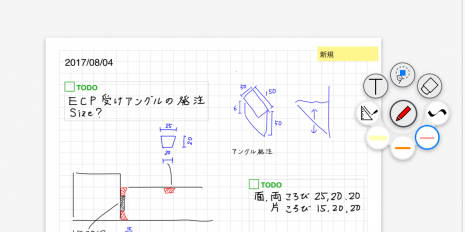
 編集に便利 - ワンタップスクローラー
編集に便利 - ワンタップスクローラー